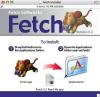OneNote můžete použít ke sdílení výsledků vašeho Scrumu a udržení vysoké energie pro vývoj.
Scrum je přístup k řízení projektů k vývoji agilního softwaru. Účelem denního scrumu je povzbudit členy týmu, aby spolu mluvili, řešili problémy a rychle sdíleli nápady. Úkolem ScrumMastera je vyživovat energetický faktor; jinak hrozí, že týmová setkání budou nudná a povinná a nepřinesou nic, co by mělo skutečnou hodnotu.
Členové Scrumu mohou používat Microsoft Office OneNote 2007 jako nástroj pro šíření dat a brainstorming. Program umožňuje členům týmu rychle zadávat poznámky a sdílet je.
Video dne
Krok 1
Před dalším denním scrumem klikněte na „Nový“ a poté na „Poznámkový blok“ ve OneNotu.
Krok 2
Zadejte název svého poznámkového bloku, například název vašeho projektu následovaný datem scrumu, a vyberte „Shared Notebook – Group Project“. Klikněte na „Další“.
Krok 3
Vyberte „Poznámkový blok bude sdílet více lidí“ a klikněte na „Další“.
Krok 4
Pomocí tlačítka "Procházet" označte, kam chcete zápisník uložit, a klikněte na tlačítko "Vytvořit".
Krok 5
Otevřete tento zápisník během příštího denního scrumu, abyste si dělali poznámky. OneNote vám umožňuje označit důležité koncepty. Kliknutím na „Vložit“ a „Označit“ zvýrazněte koncepty.
Krok 6
Nahrajte schůzku kliknutím na „Vložit“ a „Nahrávání zvuku“. Před schůzkou se ujistěte, že máte nainstalovaný správný mikrofon a video zařízení.
Krok 7
Přeneste úkoly z denního scrumu přímo do aplikace Outlook kliknutím na „Vložit“ a „Úloha Outlooku“. Tímto způsobem snížíte administrativu zátěž spojenou s koordinací vašich denních výsledků Scrumu s kancelářským kalendářovým a plánovacím softwarem, čímž zbývá více produktivního času pro sprint.
Krok 8
Propojte Outlook s OneNotem kliknutím na tlačítko „Poznámky ze schůzky“ v Outlooku, abyste získali přístup na novou stránku ve OneNotu se všemi informacemi o schůzce.
Krok 9
Snižte více administrativní zátěže tím, že členům týmu umožníte prohlížet si poznámky z Daily Scrum a přidávat své vstupy do notebooku namísto používání e-mailů nebo chatů u vodního chladiče. Členové týmu mohou identifikovat text kliknutím pravým tlačítkem na libovolný odstavec a zobrazit jméno autora.
Spropitné
Členové týmu mohou zadat svůj stav před denním scrumem, což může být užitečné pro členy týmu, kteří jsou mimo kancelář.
Pokud pracujete s více místy, nemusíte psát poznámky a posílat jim hodiny nebo dny e-mailem po Scrum můžete udržovat aktivní účast sdílením poznámek v reálném čase pomocí dálkového ovladače umístění.